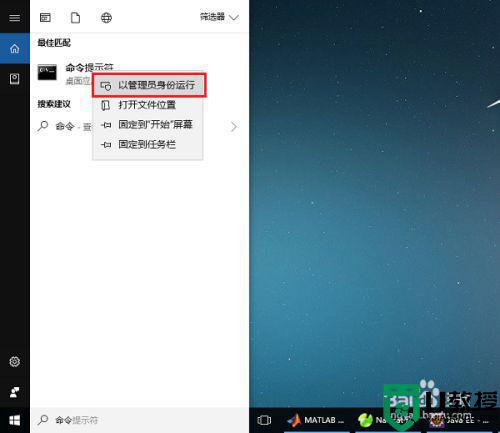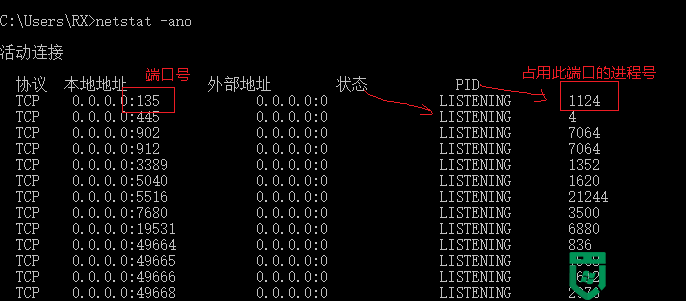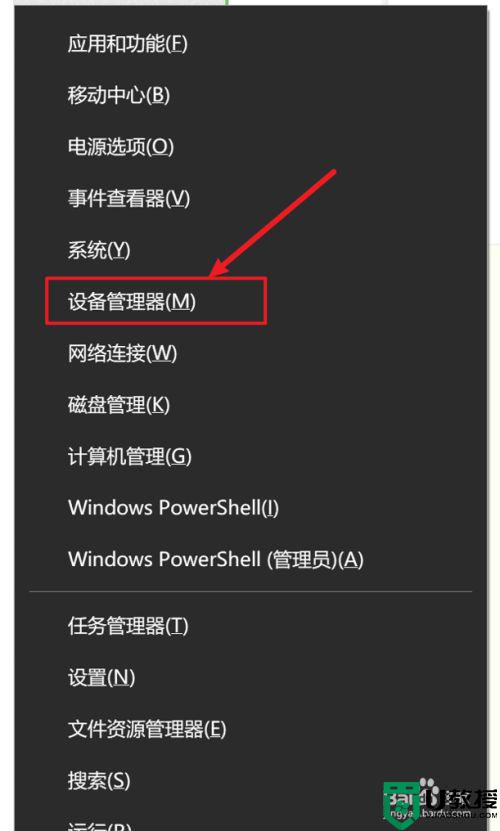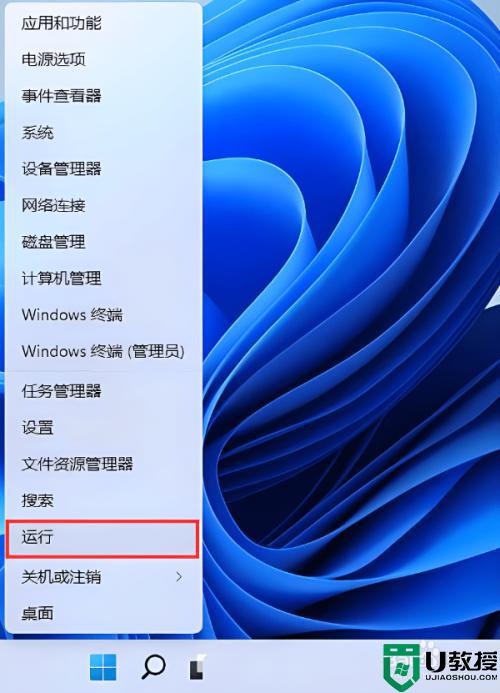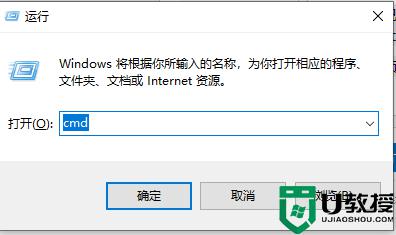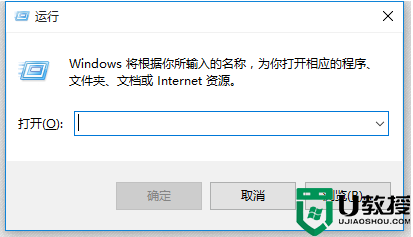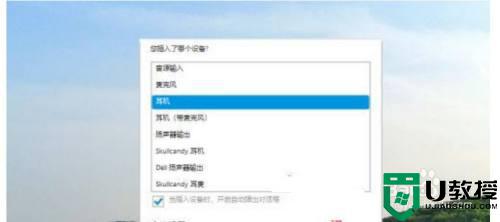戴尔w10系统com端口被占用怎么解决
在我们的戴尔w10系统电脑上也是存在着com端口的,com端口通常用于连接鼠标及通讯设备,如连接外置式MODEM进行数据通讯等,不过有的用户却出现了w10系统com端口被占用的问题,对此戴尔w10系统com端口被占用怎么解决呢?下面小编就来告诉大家解决方法。
推荐下载:win10镜像纯净版
具体方法:
第一步、在win10系统任务栏搜索框中输入命令,搜索到命令提示符之后,鼠标右键选择以管理员身份运行,如下图所示:
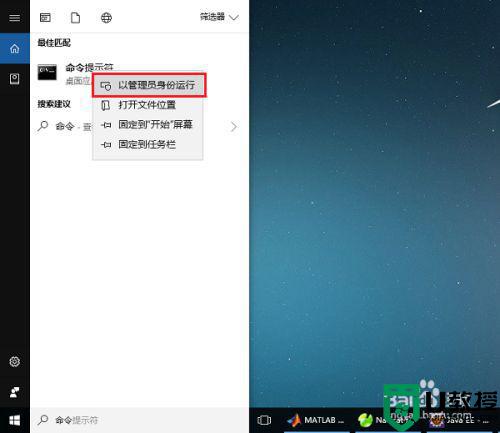
第二步、进去命令提示符之后,输入netstat -ano命令,如下图所示:
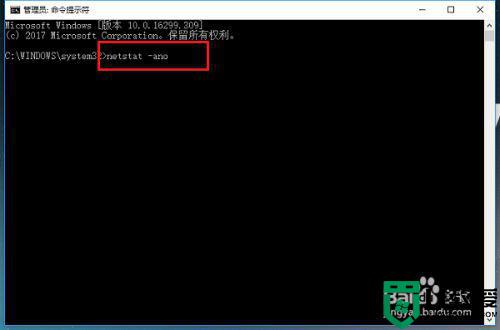
第三步、按回车键之后,可以看到所有端口的情况,找到被占用的端口,如下图所示:
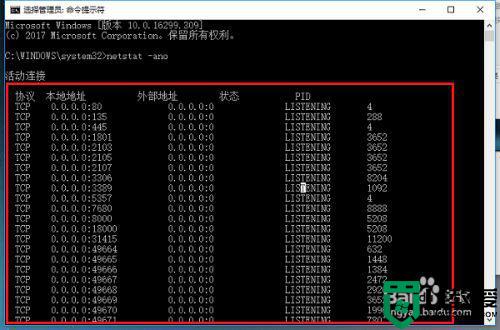
第四步、如果我们知道具体的端口号的话,输入netstat -aon|findstr 8080 ,其中8080加英文双引号,按回车键就可以找到占用8080端口的PID,如下图所示:
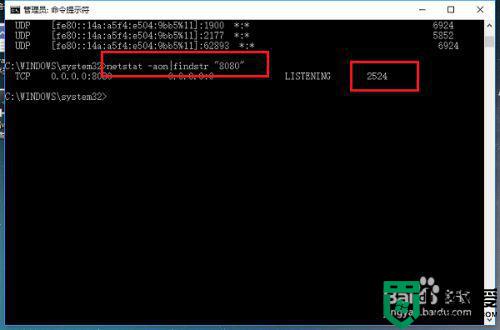
第五步、输入tasklist|findstr 2524命令,其中2524加英文双引号,按回车键就可以找到PID为2524的进程,如下图所示:
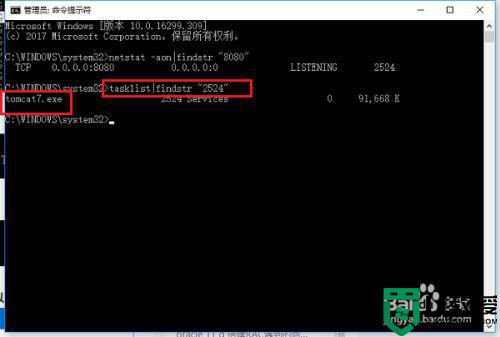
第六步、找到进程的名字之后,我们打开任务管理器,点击详细信息,可以找到对应的进程,结束掉进程,端口就被释放了,如下图所示:
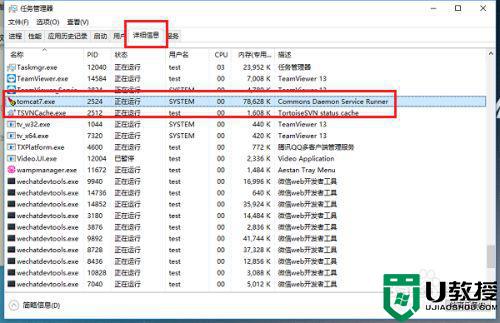
上述就是有关戴尔w10系统com端口被占用解决方法了,有遇到这种情况的用户可以按照小编的方法来进行解决,希望能够帮助到大家。